如何在TP-Link路由器上设置密码:完整指南
- By 2025tp钱包官网下载
- 2025-05-19 23:55:23
在当今数字化的生活中,网络安全显得尤为重要。很多家庭和办公室都依赖于路由器进行日常的网络连接,而TP-Link作为市场上的一种常见路由器品牌,拥有广泛的用户基础。因此,了解如何在TP-Link路由器上设置密码是每个用户都应该掌握的技能。本文将全面介绍设置TP-Link路由器密码的步骤,以及一些网络安全的最佳实践和相关问题。
一、为什么需要设置TP-Link路由器密码?
在使用TP-Link路由器的过程中,设置密码是确保网络安全的首要步骤。没有密码的网络就像大门敞开的房子,任何人都可以随意进出。这不仅可能导致网络被滥用,还可能使个人数据和隐私面临风险。
如果没有密码,邻居或其他旁观者可以轻松地接入你的Wi-Fi网络,可能会造成以下几方面的负面影响:
- 网络带宽被占用:他人使用你的网络会导致网速变慢,影响你的正常使用。
- 安全隐患:未经授权的用户可能会访问网络中的设备,甚至进行恶意行为。
- 隐私泄露:网络中的敏感信息可能被他人截取,造成个人隐私的泄露。
因此,保护你的TP-Link路由器,确保其设置密码显得尤为重要。
二、如何设置TP-Link路由器密码

设置TP-Link路由器密码的具体步骤如下:
- 连接至路由器:首先,需要确保你的计算机或智能手机已连接至TP-Link路由器的 Wi-Fi 网络,或者通过网线直接连接到路由器的 LAN 端口。
- 打开管理界面:在浏览器中输入路由器的管理地址,TP-Link路由器的默认地址通常为 192.168.0.1 或 192.168.1.1。输入后,按下回车键。
- 登录路由器:此时会弹出一个登录窗口,要求输入用户名和密码。默认情况下,用户名和密码通常为 admin(如未更改过)。
- 找到无线设置:登录后,找到左侧菜单中的“无线设置”选项,点击进入。
- 设置无线密码:在“无线设置”页面中,可以看到“无线安全”或“Wi-Fi密码”栏目。在这里输入你希望设置的密码。建议使用复杂且难以猜测的密码,包含字母、数字和符号的组合。
- 保存设置:设置密码后,确保点击“保存”按钮,保存更改。系统可能会提示你重启路由器。
- 重新连接网络:设置完成后,使用新密码重新连接至Wi-Fi网络。
重复以上步骤,你就成功设置了TP-Link路由器的无线密码。
三、提高路由器安全性的其他措施
除了设置无线密码外,还有其他一些有效的措施可以提高TP-Link路由器的安全性:
- 修改管理地址:许多人使用默认的管理地址(如192.168.0.1),黑客可以利用这一点进行攻击。建议将其更改为不常用的地址。
- 定期更新固件:TP-Link会不定期发布新的固件,以修复漏洞和提高安全性。因此,时常检查并更新路由器固件是必要的。
- 禁用WPS功能:WPS虽然方便,但也可能是安全隐患来源。禁用此功能可以增强网络的安全性。
- 启用MAC地址过滤:通过设置设备的MAC地址过滤,可以限制哪些设备可以成功连接到你的网络。
这些措施可以帮助你进一步保护TP-Link路由器的安全,避免不必要的麻烦。
四、常见问题

在设置TP-Link路由器密码和进行网络安全管理时,用户常常会遇到一些问题。以下是五个常见问题及其详细解答:
1. 如何找回TP-Link路由器的登录密码?
如果您忘记了TP-Link路由器的登录密码,可以通过以下步骤重置密码:
- 查找重置按钮:在TP-Link路由器的后面或底部,通常可以找到一个小孔,里面就是重置按钮。
- 按下重置按钮:使用针状物(如回形针)按下这个按钮,持续约10秒钟,直到路由器的指示灯开始闪烁。
- 重新登录:重置完成后,路由器会恢复到出厂设置。此时,您可以使用默认的用户名和密码(通常为admin/admin)进行登录。之后,您可以重新设置自己的登录密码和无线网络密码。
请注意,重置路由器会清除所有定制设置,包括Wi-Fi名称和密码,您需要再次进行配置。
2. 如何更改TP-Link路由器的SSID(Wi-Fi名称)?
更改TP-Link路由器Wi-Fi名称 SSD 的步骤如下:
- 登录管理面板:打开浏览器,输入TP-Link路由器的管理地址,登录账户。
- 选择无线设置:在左侧导航栏中,找到“无线设置”选项。
- 更改SSID:在页面上,您会看到“无线网络名称(SSID)”的输入框。在此处,输入您希望的新名称。确保新名称不会包含个人信息,以避免安全隐患。
- 保存设置:完成后,点击“保存”按钮,以应用更改。
更改SSID后,您可能需要使用新的SSID连接到网络。保持SSID作为可辨识的名称也有助于管理多个Wi-Fi网络。
3. 如何保护我的TP-Link路由器免受黑客攻击?
为了保护您的TP-Link路由器免受黑客攻击,可以采取以下预防措施:
- 设置强密码: 使用包含大写字母、小写字母、数字和符号的复杂组合。
- 定期检查连接设备: 在路由器管理界面中查看连接的设备,及时发现未授权的接入。
- 关闭远程管理: 如果不需要外部访问路由器,关闭此功能可以降低风险。
- 启用防火墙功能: TP-Link路由器通常自带防火墙,确保其开启状态。
- 使用VPN: 在传输敏感信息时使用VPN可以为数据加密,提高安全性。
综合这些措施,可以大幅增强您的TP-Link路由器的安全性。
4. 如果我的TP-Link路由器总是掉线,应该怎么办?
掉线可能有多种原因,以下是一些可能的解决方案:
- 检查网络连接: 确保ISP(互联网服务提供商)的服务正常。
- 重启路由器: 这是一种基本而有效的方法,尝试重启路由器以解决临时问题。
- 检查信号干扰: 如果周围有干扰信号,可能影响Wi-Fi连接。尝试将路由器位置更改或更换频道。
- 更新固件: 确保路由器运行最新固件,以解决可能的 bug 和性能问题。
- 考虑网络负载: 如果同时连接的设备过多,可能会导致掉线。建议减少同时在线的设备数。
针对以上问题进行排查,一般可以找出掉线的原因并解决。
5. 如何提高TP-Link路由器的信号强度?
提升路由器信号强度有几种有效的方法:
- 路由器位置选择: 将路由器放在家中中央的位置,避免墙壁和大型金属物体的阻挡。
- 使用高增益天线: 如果路由器支持更换天线,可以考虑购买高增益天线以扩展信号范围。
- 调整频率或频道: 使用双频和频道调整功能,避免与其它信号的干扰。
- 购买信号扩展器: 在信号较弱的区域使用Wi-Fi信号扩展器,可以扩大覆盖范围。
- 抑制干扰: 关闭不必要的无线设备,避免它们对Wi-Fi信号产生干扰。
通过这些小技巧,可以显著提高TP-Link路由器的信号强度,改善网络使用体验。
综上所述,TP-Link路由器密码的设置及其安全管理并不仅仅是一个简单的操作。它涉及到用户对网络安全的重视,以及对网络设备管理技能的不断提升。随着技术的进步和网络环境的变化,用户需要根据具体情况不断对自身的网络环境进行调整和。希望本文能为你提供帮助,让你的网络更加安全且稳定。